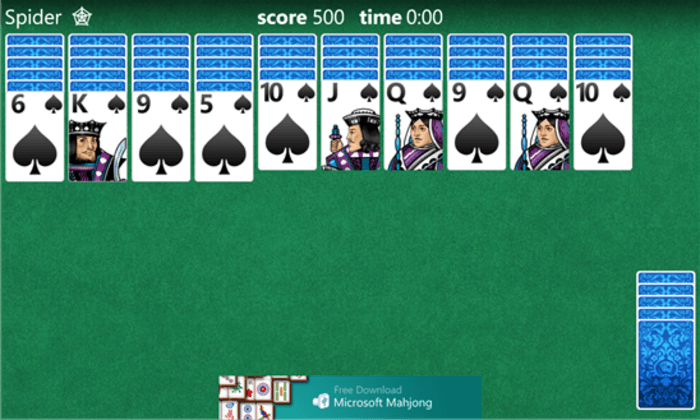سيعمل هذا البرنامج على إصلاح أخطاء الكمبيوتر الشائعة ، ويحميك من فقدان الملفات ، والبرامج الضارة ، وفشل الأجهزة ، وتحسين جهاز الكمبيوتر الخاص بك لتحقيق أقصى أداء. إصلاح مشكلات الكمبيوتر وإزالة الفيروسات الآن في 3 خطوات سهلة:
- قم بتنزيل Restoro PC Repair Tool التي تأتي مع التقنيات الحاصلة على براءة اختراع (براءات الاختراع المتاحة هنا).
- انقر ابدأ المسح للعثور على مشكلات Windows التي قد تتسبب في حدوث مشكلات بجهاز الكمبيوتر.
- انقر إصلاح الكل لإصلاح المشكلات التي تؤثر على أمان الكمبيوتر وأدائه
- تم تنزيل Restoro بواسطة 0 القراء هذا الشهر.
هناك الكثير من الأشياء الجيدة مجموعة Microsoft Solitaire. تم الترحيب بمجموعة الألعاب التي تم تجديدها مؤخرًا من مختلف الألعاب من قبل لاعبي السوليتير الشغوفين في جميع أنحاء العالم.
ومع ذلك ، حتى هذه اللعبة البسيطة من الناحية الرسومية بها أكثر من عدد قليل من المشكلات. بعضها لا يحتاج إلى شرح بينما الخطأ 404017 غريب تمامًا.
يرى بعض اللاعبين رسالة الخطأ هذه عندما يبدأون اللعبة ، حسنًا ، لا شيء يحدث. يغلقونه ويلعبون بدون مشاكل. الآن ، على الرغم من أن الخطأ 404017 لا يمكن أن يكون متعلقًا بمشكلة ، فمن المؤكد أنه خطأ. ولدينا عدة طرق للتخلص منه.
كيفية إصلاح الخطأ 404017 في Microsoft Solitaire Collection
- إعادة تعيين المتجر
- قم بتشغيل مستكشف أخطاء التطبيق ومصلحها
- أعد ضبط MSC على إعدادات المصنع وقم بتحديثه
- قم بتشغيل SFC و DISM
- تحديث ويندوز
- أعد تثبيت اللعبة
الحل 1 - إعادة تعيين المتجر
لنبدأ بإعادة تعيين ذاكرة التخزين المؤقت للمتجر. نظرًا للطبيعة الغامضة للخطأ المطروح ، لا يمكننا التأكد مما إذا كان هذا خطأ Microsoft Solitare Collection منفردًا أم أن له علاقة بالمتجر نفسه.
الطريقة الأكثر شيوعًا لمعالجة توقف Microsoft Store أو سوء التصرف هي إعادة تعيينه. يعد هذا أحد تطبيقات النظام الأساسية ولا يمكن إعادة تثبيته ، ولكن يجب أن تكون إعادة التعيين بداية جيدة.
فيما يلي كيفية إعادة تعيين المتجر باستخدام الأمر WSReset:
- في شريط Windows Search ، اكتب wsreset.
- انقر فوق wsreset لتنفيذ الأمر.

- فتح مجموعة Microsoft Solitaire وابحث عن التحسينات.
- اقرأ أيضًا: أفضل ألعاب Windows 10 التي يمكنك البدء بها [سطح المكتب]
الحل 2 - تشغيل مستكشف أخطاء التطبيق ومصلحها
الشيء التالي الذي يمكننا القيام به هو تشغيل مستكشف الأخطاء ومصلحها. توجد قائمة كاملة من الأدوات لنظام التشغيل Windows 10 مخصصة لاستكشاف مجموعة متنوعة من مشكلات النظام وإصلاحها.
في هذه الحالة ، سنبحث عن أداة حل مشكلات Store Apps. إذا لم تعفيك من الخطأ 404017 ، فيجب أن تعطيك على الأقل تلميحًا عن الخطأ الذي حدث.
يمكنك تشغيل مستكشف أخطاء تطبيقات المتجر المدمج ومصلحها باتباع الخطوات التالية:
- صحافةمفتاح Windows + Iلفتح الإعدادات.
- إخترالتحديث والأمان.
- يختاراستكشاف الاخطاءمن الجزء الأيمن.
- التوسع في "تطبيقات متجر Windows" مستكشف الأخطاء ومصلحها.
- انقرقم بتشغيل مستكشف الأخطاء ومصلحها.

الحل 3 - إعادة تعيين MSC إلى إعدادات المصنع وتحديثها
الآن ، على الرغم من أنه لا يمكن إعادة تثبيت المتجر أو التدخل فيه تمامًا ، يمكنك بالتأكيد تعديل Microsoft Solitaire Collection. الإجراء الوحيد الذي نوصي به عادةً في حالة وجود مشكلات في تطبيق UWP أو آخر هو إجراء إعادة ضبط المصنع.
لا داعي للقلق بشأن نتيجتك (التقدم في اللعبة) حيث يتم حفظها في السحابة وبالتالي في مأمن من الحذف.
- اقرأ أيضًا: أفضل تطبيقات Solitaire لمستخدمي Windows 10
إليك كيفية إعادة تعيين Microsoft Solitaire Collection إلى إعدادات المصنع:
- اضغط على مفتاح Windows + I للفتحإعدادات.
- إخترتطبيقات.
- قم بتوسيع تطبيق Microsoft Solitaire Collection وافتحهخيارات متقدمة.

- قم بالتمرير لأسفل وانقر فوق إعادة ضبط.
قم بتشغيل فحص النظام لاكتشاف الأخطاء المحتملة

تنزيل Restoro
أداة إصلاح الكمبيوتر

انقر ابدأ المسح للعثور على مشاكل Windows.

انقر إصلاح الكل لإصلاح المشكلات المتعلقة بالتقنيات الحاصلة على براءة اختراع.
قم بتشغيل فحص للكمبيوتر الشخصي باستخدام Restoro Repair Tool للعثور على الأخطاء التي تسبب مشاكل الأمان وحالات التباطؤ. بعد اكتمال الفحص ، ستستبدل عملية الإصلاح الملفات التالفة بملفات ومكونات Windows حديثة.
بعد القيام بذلك ، نقترح التحقق من وجود تحديثات. لكي تعمل المجموعة بطريقة سلسة ، تأكد من تحديثها. يمكنك تحديث التطبيق من خلال الوصول إلى متجر Microsoft.
بمجرد الوصول إلى هناك ، افتح التنزيلات والتحديثات من القائمة المكونة من 3 نقاط. الشيء الوحيد المتبقي هو النقر فوق الحصول على التحديثات.
الحل 4 - قم بتشغيل SFC و DISM
إذا استمر الخطأ 404017 ، فقد يكون الوقت قد حان لتشغيل الأسلحة الكبيرة. إلى جانب المتجر والتطبيقات التي تقع ضمن نظامه الإيكولوجي ، لا تزال هناك بعض العوامل المتداخلة.
على سبيل المثال ، في حالة تلف بعض ملفات النظام ، فقد يؤثر ذلك على المتجر. من الناحية النظرية ، يعد هذا أمرًا نادر الحدوث ، ولكن معرفة نظام التشغيل Windows 10 ، فإن تشغيل SFC و DISM يعد أمرًا جيدًا.
إنهم يعملون بشكل أفضل عند الركض معًا ، واحدًا تلو الآخر. الأداة الأولى التي سنحتاج إلى استخدامها هي مدقق ملفات النظام. بعد ذلك ، إذا لم يتم العثور على خطأ ، فقم بتشغيل أداة Deployment Image Servicing and Management.
إليك كيفية تشغيل كلتا الأداتين عبر موجه الأوامر:
- في شريط Windows Search ، اكتبكمد.
- انقر بزر الماوس الأيمن فوق ملفموجه الأمر وتشغيله كمسؤول.
- في سطر الأوامر ، اكتب الأمر التالي واضغط على Enter:
- sfc / scannow

- sfc / scannow
- بعد الانتهاء ، في نفس النافذة ، اكتب الأوامر التالية واضغط على Enter بعد كل منها:
- DISM / عبر الإنترنت / Cleanup-Image / ScanHealth
- DISM / عبر الإنترنت / تنظيف الصورة / استعادة الصحة
- أعد تشغيل الكمبيوتر عندما ينتهي كل شيء.
الحل 5 - تحديث Windows
تُعرف تحديثات Windows 10 الإلزامية بأنها تسبب جميع أنواع المشكلات ، حيث تحب Microsoft إصلاح ما لم يتم كسره وجعلك تقبله سواء أعجبك ذلك أم لا. لحسن الحظ ، ليس كل تحديث من هذا القبيل.
ظهر الخطأ المطروح لبعض المستخدمين بعد التحديث مباشرةً ، لكننا قد نتوقع أن يحلها التحديث التالي. لذلك ، نقترح التحقق من التحديث يدويًا ونأمل في الأفضل.
- اقرأ أيضًا: Microsoft Solitaire عالق في التحميل: إليك كيفية إصلاحه
إليك كيفية التحقق من وجود تحديثات في Windows 10:
- اضغط على مفتاح Windows + I للفتح إعدادات.
- إختر التحديث والأمان.
- اضغط على تحقق من وجود تحديثات زر على اليمين.

الحل 6 - أعد تثبيت اللعبة
أخيرًا ، إذا لم تساعدك أي من الخطوات السابقة في معالجة الخطأ 404017 ، فنحن نقترح إعادة تثبيت اللعبة كحل أخير. يمكن أن تتعرض تطبيقات Microsoft Store ، مثل أشقائها الأكبر سناً - تطبيقات win32 ، إلى أخطاء عربات التي تجرها الدواب ومن المقرر إعادة التثبيت.
في هذه الحالة ، لا يمكننا أن نقول على وجه اليقين ما إذا كانت إعادة التثبيت تحقق نجاحًا أكبر من الحلول السابقة ، ولكن الأمر يستحق المحاولة.
اتبع هذه الخطوات لإعادة تثبيت Microsoft Solitaire Collection:
- في شريط Windows Search ، ابحث عن مجموعة Microsoft Solitaire.
- انقر بزر الماوس الأيمن فوقه وقم بإلغاء تثبيته.

- أعد تشغيل جهاز الكمبيوتر الخاص بك.
- فتح متجر مايكروسوفت، بحث عن مجموعة Microsoft Solitaire وتثبيته على جهاز الكمبيوتر الخاص بك.
- قم بتسجيل الدخول بحسابك حساب Microsoft.
مع ذلك ، وصلنا إلى استنتاج. إذا كنت لا تزال تواجه صعوبة مع هذا الخطأ أو أي خطأ آخر في Microsoft Solitaire Collection ، فإن الاتصال بـ Microsoft هو الخطوة الواضحة التالية. أخبرنا أيضًا إذا ساعدناك أم لا في قسم التعليقات أدناه.
- مبتدئ L1-4
- مجند L5-9
- متحمس L10-14
- مبتدئ ، L15-19
- خريج L20-24
- Aficionado، L25-29
- موهوب ، L30-34
- ماهر ، L35-39
- محنك ، L40-44
- أخصائي L45-49
- خبير ، L50-54
- المخضرم ، L55-59
- Pro ، L60-64
- بطاقة شارك ، L65-69
- عبقرية ، L70-74
- ماجستير ، L75-79
- سوبر ستار ، L80-84
- ايس ، L85-89
- البطل ، L90-94
- أسطورة ، L95-99
- غراند ماستر ، L100
 هل ما زلت تواجه مشكلات؟قم بإصلاحها باستخدام هذه الأداة:
هل ما زلت تواجه مشكلات؟قم بإصلاحها باستخدام هذه الأداة:
- قم بتنزيل أداة إصلاح الكمبيوتر تصنيف عظيم على TrustPilot.com (يبدأ التنزيل في هذه الصفحة).
- انقر ابدأ المسح للعثور على مشكلات Windows التي قد تتسبب في حدوث مشكلات بجهاز الكمبيوتر.
- انقر إصلاح الكل لإصلاح المشكلات المتعلقة بالتقنيات الحاصلة على براءة اختراع (خصم حصري لقرائنا).
تم تنزيل Restoro بواسطة 0 القراء هذا الشهر.
أسئلة مكررة
يمكنك تشغيل Microsoft Solitaire Collection مجانًا ولكن عليك مشاهدة إعلانات فيديو مدتها 30 ثانية في المقابل. إذا كنت لا ترغب في مشاهدة الإعلانات ، يمكنك شراء لعبة Solitaire الخالية من الإعلانات مقابل 1.49 دولارًا أمريكيًا في الشهر أو 9.99 دولارًا أمريكيًا في السنة.
إذا كنت مبتدئًا ، العب بجناح واحد حتى تشعر بالراحة عند لعب Solitaire. كلما اكتسبت المزيد من الخبرة ، يمكنك البدء في اللعب بجناحين ، ثم ثلاثة ثم جميع الأجنحة الأربعة.
فيما يلي القائمة الكاملة لمستويات Microsoft Solitaire:
- مبتدئ L1-4
- مجند L5-9
- متحمس L10-14
- مبتدئ ، L15-19
- خريج L20-24
- Aficionado، L25-29
- موهوب ، L30-34
- ماهر ، L35-39
- محنك ، L40-44
- أخصائي L45-49
- خبير ، L50-54
- المخضرم ، L55-59
- Pro ، L60-64
- بطاقة شارك ، L65-69
- عبقرية ، L70-74
- ماجستير ، L75-79
- سوبر ستار ، L80-84
- ايس ، L85-89
- البطل ، L90-94
- أسطورة ، L95-99